Iptables Geoip Eklentisinin Kurulumu ve Kullanımı
Belli bir ülkeden gelen ip trafiğini kısıtlamak veya engellemek için kullanabileceğiniz bir iptables eklentisidir.Eklenti standart Linux distrolarında eklenmiş,hazır halde değildir.Ayrıca bu eklentiyi kullanabilmeniz için güncel bir geoip veritabanına ihtiyaç duyarsınız.Bu veritabanını da maxmind.com’a üyelik yaparak ücretsiz kullanabileceksiniz.
Debian veya Ubuntu türevleri için öncelikle gerekli paketleri sisteminize kurun.
apt-get install iptables-dev xtables-addons-common libtext-csv-xs-perl pkg-config
Redhat ve Centos için ise;
yum install gcc-c++ make automake kernel-devel-`uname -r` wget unzip iptables-devel perl-Text-CSV_XS
Daha sonrasında addons paketini proje sitesinden indirelim.(Not: Dkms modulu olarak veya src paketi olarak da debian/ubuntu depolarından indirebilirsiniz.)
Örneğin (sizin için uygun versiyon işletim sisteminizin kerneline göre farklılık gösterebilir.)
wget http://downloads.sourceforge.net/project/xtables-addons/Xtables-addons/xtables-addons-2.3.tar.xz
Sıkıştırılmaz paketi açıp paketi derliyoruz.
# tar xf xtables-addons-2.3.tar.xz
# cd xtables-addons-2.3
# ./configure
# make
# make install
Kullanacağımız eklenti maxmind’ın eski yapıdaki (Geoip Legacy Databases) veritabanını destekliyor.Öyle görünüyor ki maxmind eski yapıdaki veritabanın da indirme linkini kaldırmış.Yine de Geoip2 veritabanını bir script yazarak eski yapıya dönüştürmek mümkün görünüyor.Nette biraz araştırınca şöyle bir websitesiyle karşılaşıyoruz.
https://mailfud.org/geoip-legacy/
Websitesin sahibi, güncel v2 db yi alıp eski tip db ye sadece çevirmekle kalmamış aynı zamanda bunu sık sık güncelliyor da.
Iptables için uygun olan geoip db linki aşağıdadır.
https://mailfud.org/geoip-legacy/GeoIP-legacy.csv.gz
Linkten dosyayı download ettikten sonra sunucunzda bir yere gz dosyayı açın.
Açılan dosyayı önceden derlenmiş kodda hazır halde olan xt_geoip_build aracı ile iptables’a uygun hale getiriyoruz.
./xt_geoip_build GeoIP-legacy.csv
Ardından gerekli klasörü oluşturup bu db yi içine kopyalıyoruz.
mkdir -p /usr/share/xt_geoip/
cp -r {BE,LE} /usr/share/xt_geoip/
Artık dilediğimiz geoip tabanlı iptables kurallarını yazabiliriz.Son olarak dilerseniz ülke kodlarına https://en.wikipedia.org/wiki/ISO_3166-1 sayfasından bakabilirsiniz.
Örnek olarak Hindistan ve USA ‘dan gelen tüm istekleri engelleyebiliriz.
iptables -I INPUT -m geoip –src-cc IN,US -j DROP
Veya sadece TR dışındaki tüm talepleri engelleyebiliriz.
iptables -I INPUT -m geoip ! –src-cc TR -j DROP
Bir başka örnek ise sadece tcp port 587 e gelen istekleri Türkiye içi ağlarla sınırlandırabiliriz.
iptables -A INPUT -p tcp -m geoip ! –src-cc TR –dport 587 -j DROP
Uygulama Alananları ve Karşılaşabileceğiniz Problemler…
Bu eklentilerin kurulumunu Ubuntu 16.04 ve Ubuntu 14.04 de gerçekleştirdim.Esasen 14.04 de gerekliydi ve hem kaynaktan derleme hem de dkms şeklinde linux çekirdeğine ilavede sorun yaşadım.Sorun yaşamamın sebebini xtables-addons paketindeki başka eklentilerin kullanmakta olduğum kernel ile uyumsuz olduğunu (daha açık olarak belirtmek gerekirse Linux 3.16 da bu bazı eklentilerin desteğinin yeni başladığını) okudum.O yüzden bazı eklentileri mconfig dosyasından iptal ettip.Çünkü bana özellikle geoip modulu gerekiyordu.
Örnek mconfig dosyam aşağıdadır.Karşılıkları boş olanlar sistemde derlenemedi malesef.
# -*- Makefile -*-
#
build_ACCOUNT=m
build_CHAOS=
build_DELUDE=m
build_DHCPMAC=m
build_DNETMAP=m
build_ECHO=m
build_IPMARK=m
build_LOGMARK=m
build_RAWNAT=m
build_STEAL=m
build_SYSRQ=m
build_TARPIT=
build_condition=m
build_fuzzy=m
build_geoip=m
build_gradm=m
build_iface=m
build_ipp2p=m
build_ipv4options=m
build_length2=m
build_lscan=m
build_pknock=
build_psd=m
build_quota2=m
Ancak Ubuntu 16.04 de bunlara hiç gerek duymadan dkms ile tümünü kernele eklemeyi başardım.
Geoip & Iptables kullanmaktaki amacım,mail sunucunun (postfix) email kullanıcı şifre doğrulaması yapılan portlarını kısıtlamak idi.
Tcp Port 25 i sadece email sunucularından gelen isteklere yanıt verir hale getirirken port 587 (submission) ve port 465’i (smtps) sadece TR içinde izin vermek amaç..
Her ne kadar “en mantıklı/iyi çözüm” olmasa da sunucuları brute force ataklarından ve şifresini çaldıran eposta kullanıcılarının başıma açtığı dertlerden kurtardı.

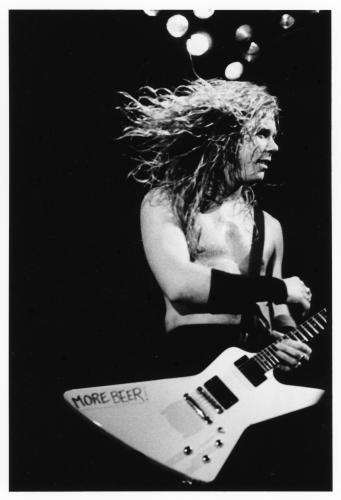
 www.48k.com.tr,48K Bilişim ve Internet Teknolojilerine ait, hosting, bilişim danışmanlığı ve eğitim hizmetlerinin tanıtımı amacıyla kullanmakta olduğu alanadıdır.
panel.48k.com.tr ise bu tanıtılan hizmetlerin ve ürünlerin satışı amacıyla kurulmuş bir müşteri ilişkileri yönetimi yazılımıdır.
www.48k.com.tr,48K Bilişim ve Internet Teknolojilerine ait, hosting, bilişim danışmanlığı ve eğitim hizmetlerinin tanıtımı amacıyla kullanmakta olduğu alanadıdır.
panel.48k.com.tr ise bu tanıtılan hizmetlerin ve ürünlerin satışı amacıyla kurulmuş bir müşteri ilişkileri yönetimi yazılımıdır.